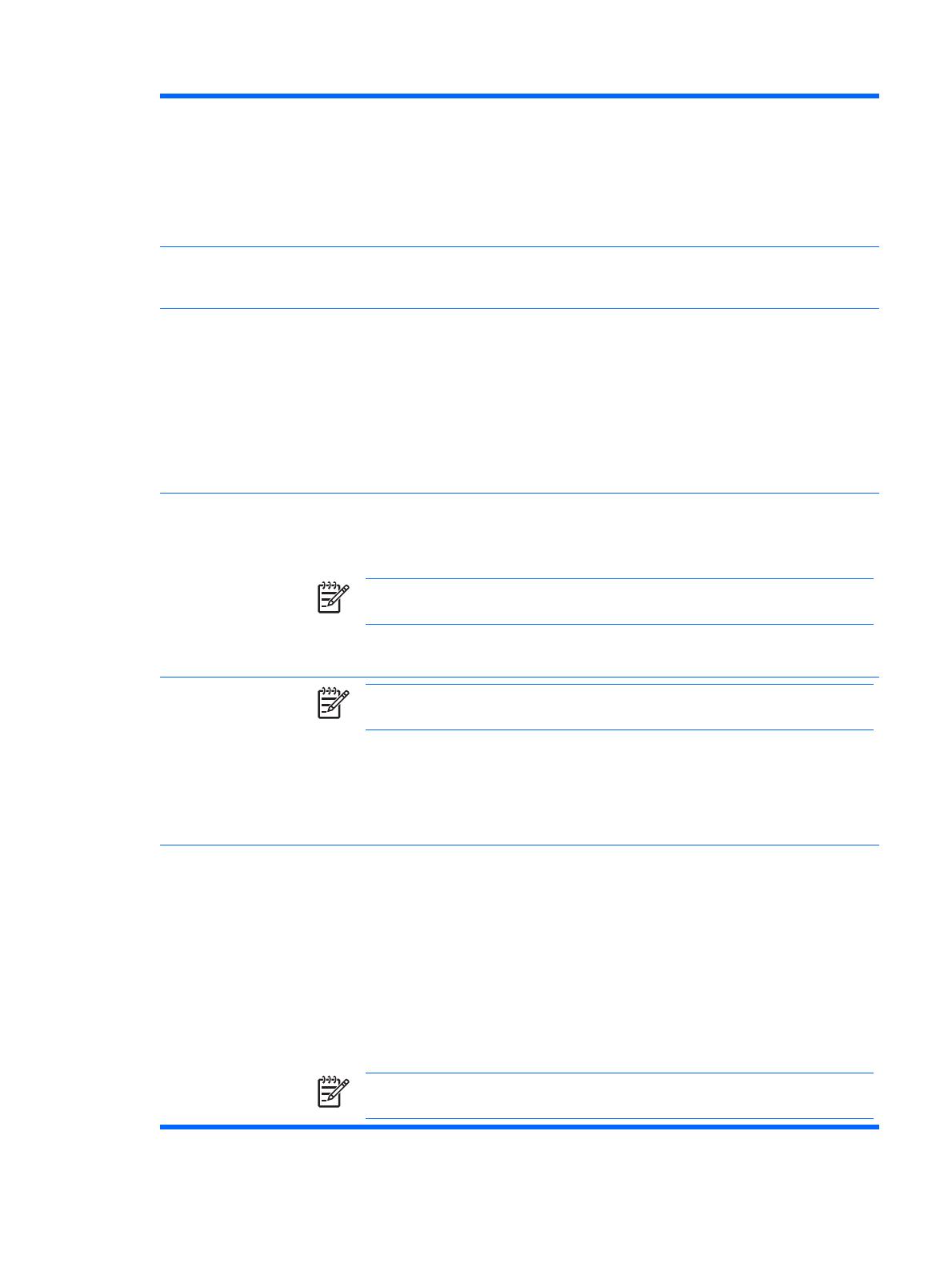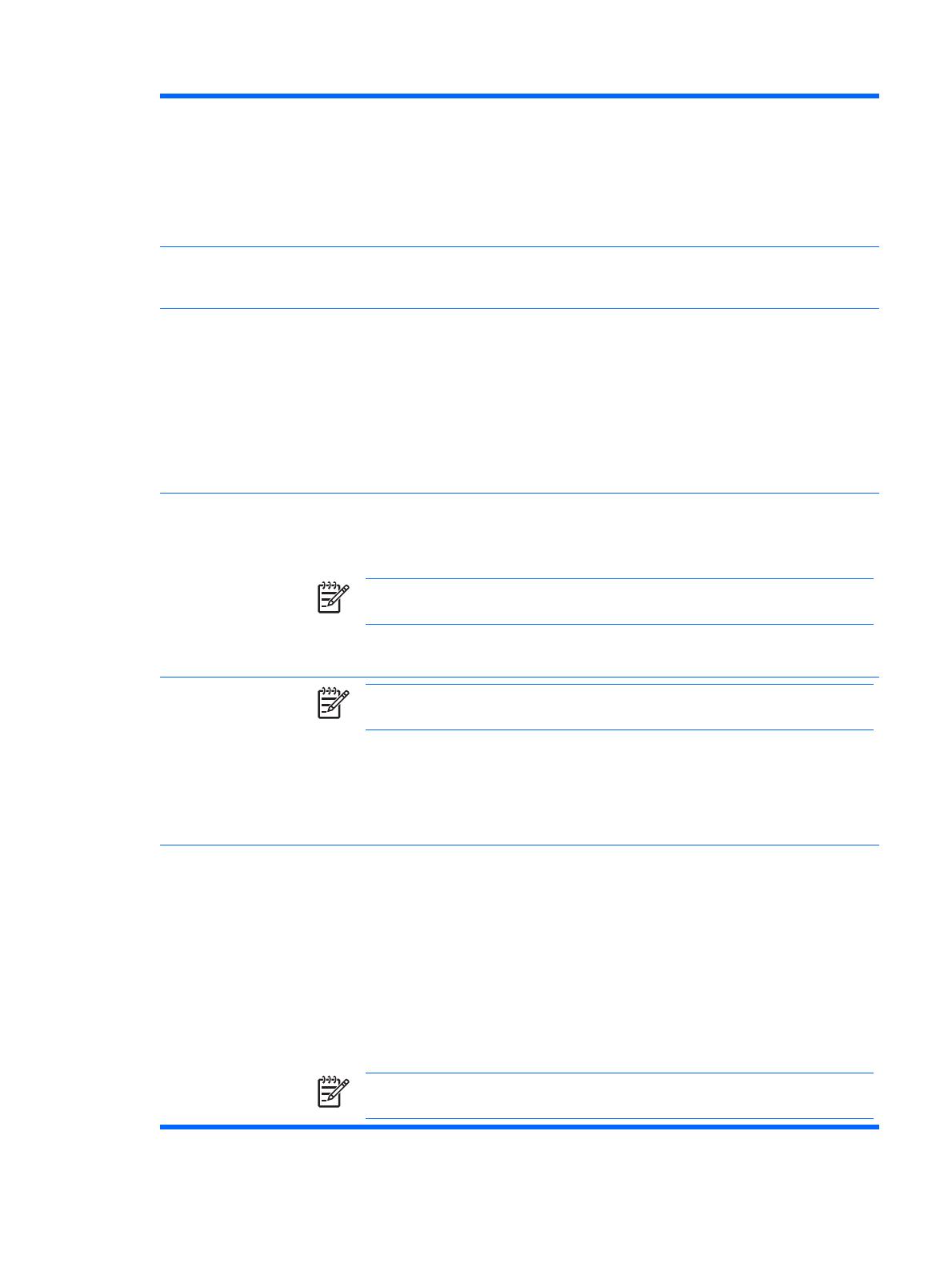
●
järjestelmän äänitoiminnot
●
verkko-ohjaimet (tietyt mallit)
●
SMBus-ohjain (tietyt mallit)
●
SCSI-ohjaimet (tietyt mallit)
●
sulautetulla suojauksella suojattu laite (tietyt mallit).
Network Service Boot
(Verkkopalvelukäynnisty
s)
Voit määrittää, että tietokone käynnistyy verkkopalvelimeen asennetun käyttöjärjestelmän avulla, tai
poistaa toiminnon käytöstä. (Tämä toiminto on käytössä vain NIC-malleissa. Verkko-ohjaimen on
oltava PCI-laajennuskortti, tai sen on toimittava järjestelmälevyn osaksi sulautettuna.)
System Ids
(Järjestelmän
tunnukset)
Voit määrittää seuraavat tiedot:
●
Laitetunnuksen (18-tavuinen tunniste) ja omistajatunnuksen (80-tavuinen tunniste, joka näkyy
POST-testin aikana). Lisätietoja on Documentation and Diagnostics -CD-levyllä olevassa
Pöytäkoneiden hallintaoppaassa.
●
Kotelon sarjanumeron tai Universal Unique Identifier (UUID) -numeron. UUID voidaan päivittää
vain, jos kotelon sarjanumero ei kelpaa. (Nämä tunnistenumerot on yleensä asetettu tehtaalla,
jotta järjestelmä voidaan yksilöidä.)
●
Näppäimistön maa-asetuksen (esimerkiksi englanti tai suomi) järjestelmän tunnuksia varten.
DriveLock Security
(Levyasemalukon
suojaus)
Voit määrittää tai muuttaa kiintolevyn pääsalasanaa tai käyttäjän salasanaa. Kun tämä toiminto on
käytössä, käyttäjä saa kehotteen antaa yhden levyasemalukon salasanan POST-testin aikana. Jos
kumpaakaan ei syötetä oikein, ei levyasemaa voi käyttää ennen kuin yksi salasanoista syötetään
oikein seuraavan kylmäkäynnistyksen aikana.
Huomautus Tämä vaihtoehto tulee näkyviin vain, jos järjestelmään on liitetty vähintään
yksi asema, jossa asemalukkotoiminto on käytössä.
Lisätietoja on Documentation and Diagnostics -CD-levyllä olevassa Pöytäkoneiden
hallintaoppaassa.
OS Security
(Käyttöjärjestelmän
suojaus) (tietyt mallit)
Huomautus Käyttöjärjestelmän suojaus on käytössä vain, jos käytettävä suoritin ja
käyttöjärjestelmä tukevat suojaustoimintoa ja toiminto on otettu käyttöön.
●
Data Execution Prevention (Tietojen suorituksen estotila) voidaan ottaa käyttöön tai poistaa
käytöstä (tietyt mallit). Se auttaa käyttöjärjestelmän suojauksen murtamisen torjumisessa.
●
Intel Virtualization Technology (Intelin visualisointitekniikka) voidaan ottaa käyttöön tai poistaa
käytöstä (tietyt mallit). Jos muutat asetusta, tietokone on sammutettava ja käynnistettävä
uudelleen.
Setup Security Level
(Asetusten suojaustaso)
Tämän asetuksen avulla käyttäjälle voidaan määrittää rajatut käyttöoikeudet, jotta hän voi muuttaa
tiettyjä asetuksia ilman asetussalasanaa.
Näin järjestelmänvalvoja voi rajata käyttöoikeuksia joustavasti tarpeen mukaan: hän voi estää
tärkeiden asetusten muokkaamisen, mutta samalla antaa mahdollisuuden muuttaa sellaisia
asetuksia, jotka eivät vaikuta olennaisesti järjestelmän toimintaan. Järjestelmänvalvoja määrittää
asetuskohtaiset muutosoikeudet Setup Security Level (Asetusten suojaustaso) -valikon kautta.
Kaikilla asetuksilla on oletusarvoisesti asetussalasana. Jos siis käyttäjä haluaa muuttaa jotakin
asetusta, hänen on annettava oikea salasana POST-käynnistystestin aikana. Järjestelmänvalvoja
voi kuitenkin määrittää tiettyjen asetusten salasanaksi None (Ei mitään). Tällöin käyttäjä voi muuttaa
kyseisiä asetuksia, vaikka hän olisi avannut asetusohjelman väärällä salasanalla. Jos
käynnistyssalasana on otettu käyttöön, None (Ei mitään) korvautuu Power-On Password
(Käynnistyssalasana) -vaihtoehdolla.
Huomautus Jos halutaan, että käyttäjä pääsee tietokoneen asetuksiin ilman
asetussalasanaa, asetusohjelman selaustila on otettava käyttöön.
Taulukko 4 Tietokoneen asetukset – Security (Tietoturva) (jatkoa)
FIWW Tietokoneen asetukset (F10) -apuohjelma 9